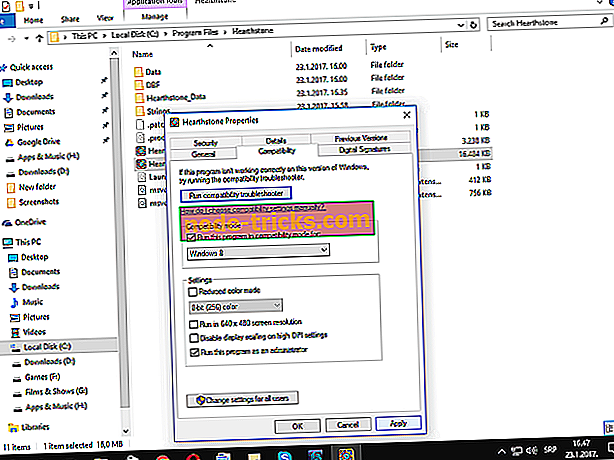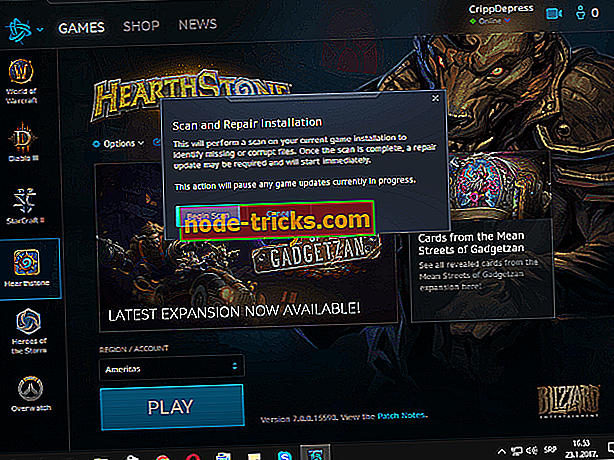Fix: Hearthstone nem tudja elindítani a számítógépet
Mivel az összegyűjthető kártyák műfajja az évek során nagy népszerűségű bustot szerzett, minden szükséges világ hatalmas online játék. Szóval, Blizzard megragadta a lehetőséget, és létrehozta a Hearthstone-t: a Warcraft hősök. A jól bevált Warcraft univerzumra alapozva a játék azonnali találatot kapott világszerte.
A Hearthstone nem igényes játék. Tehát a rendszerkövetelmények általában nem a probléma, de vannak más problémák is, amelyek zavarhatják a játékosokat. Néhány felhasználó azonban nemrégiben bosszantó hibát jelentett. A játék egyszerűen nem indul el. Ebből a szempontból elkészítettünk néhány megoldást az Ön számára.
Hogyan lehet javítani? A Game nem indul el a Hearthstone-ban
- Az ismert, ütköző programok letiltása vagy eltávolítása
- Frissítse a Hearthstone-t
- A GPU-illesztőprogramok frissítése
- Jelentkezzen be egy másik régióba
- Kompatibilitási mód módosítása
- A játék telepítésének szkennelése és javítása
- Telepítse újra a játékot
1. megoldás - Az ismert, ütköző programok letiltása vagy eltávolítása
Néhány program és háttérfolyamata ismert, hogy zavarják a Hearthstone-ot. Ezért számos problémát hozhatnak létre. Néhányat itt felsorolunk:
- Norton, Kaspersky és Panda Antivirus megoldások.
- Torrent kliensek és letöltéskezelők.
- GPU hangolási alkalmazások.
- VoIP-szolgáltatások.
- Peer 2 Peer szoftver.
A probléma megoldásának legegyszerűbb módja a programok eltávolítása. Másrészt, csak letilthatja őket a Hearthstone játék közben.
2. megoldás - A Hearthstone frissítése
Mindig legyen telepítve a legújabb javítás / frissítés. Az ügyfél automatikusan frissíti a Hearthstone-t a legújabb verzióra, hogy ne legyen probléma. Sajnos, bizonyos esetekben kézzel kell javítania a játékot. Ezt az alábbi utasítások követésével teheti meg:
- Töltse le az Agent standalone patch fájlokat.
- Zárjon be minden futó Blizzard játékot és indítót (beleértve a Battle.net alkalmazást), és várjon legalább 30 másodpercet.
- Kattintson a jobb gombbal a tálcára, és hozza létre a Feladatkezelőt
- A Folyamatok alatt ellenőrizze az Agent.exe fájlt. Ha aktív, állítsa le.
- Az önálló patch-fájlokat a következő C-helyre kell kivonni: Program Data.net. Ezt a rejtett fájlokat és mappákat engedélyezni kell.
- Ellenőrizze, hogy össze akarja-e vonni és kicserélni a fájlokat.
- Indítsa újra a Battle.net alkalmazást vagy játékindítót, és próbálja meg javítani a javítást.
3. megoldás - A GPU-illesztőprogramok frissítése
Minden játék legfőbb dolog az illesztőprogramok frissítése. És a Hearthstone nem kivétel. Győződjön meg róla, hogy megragadja a járművezetőket a hivatalos oldalakról.
Ha rendelkezik Nvidia GPU-val, menjen ide.
Ha van egy AMD / ATI GPU, menjen ide.
Ha frissíteni szeretné az illesztőprogramokat az Eszközkezelőről, nézze meg ezt a cikket.
4. megoldás - Jelentkezzen be egy másik régióba
A régió megváltoztatása nagyon hasznos lehet a különböző kérdésekben. Ne aggódj, ez nem állandó változás. Néhány játék után egy másik régióban kényelmesen hazatérhet. Könnyedén megváltoztathatja régióját a Battle.net alkalmazásban a Hearthstone lapon. Előfordulhat, hogy ideiglenes probléma merül fel a regionális szerverrel.
Hearthstone-nak 4 régiója van: Amerika, Európa, Ázsia és Kína. Próbáljon átkapcsolni az egyikre, amelyet rendszeresen nem játszik le, és később visszatérhet anélkül, hogy elvesztené az előrehaladást.
5. megoldás - kompatibilitási mód módosítása
Néhány felhasználó arról számolt be, hogy a kompatibilitási mód megváltoztatása segített megoldani a hasonló problémákat. Tehát meg kell próbálnod. Ez a folyamat egyáltalán nem nehéz, és mi végigvezeti Önt rajta:
- Menjen a Battle.net telepítési mappájába. Az alapértelmezett hely a C: Program Files \ t
- Kattintson a jobb gombbal a Hearthstone alkalmazásra, és nyissa meg a Tulajdonságok parancsot.
- A Kompatibilitás lapon ellenőrizze a programot kompatibilitási módban.
- Ha Windows 10 rendszert futtat, válassza a Windows 8-at. Tehát alapvetően a korábbi rendszer verziót le kell állítania.
- Ellenőrizze a Futtatás rendszergazdaként mezőt is.
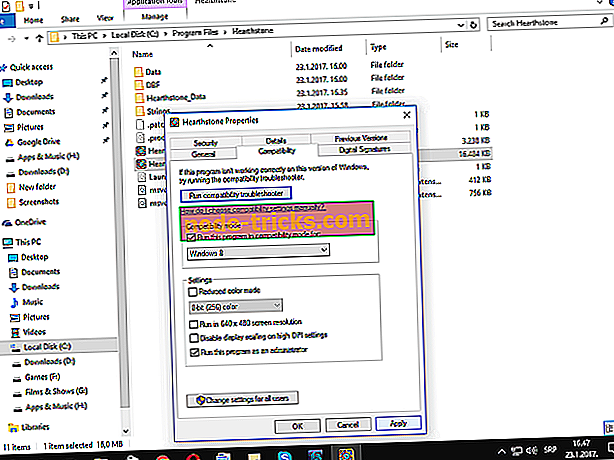
- Mentse el a konfigurációt és indítsa el a játékot.
6. megoldás - A játék telepítése
Néha a játékfájlok sérültek vagy hiányosak. A hibák, rosszindulatú programok vagy más rosszindulatú szoftverek miatt. Most képzelje el, hogy minden alkalommal újra kell telepítenie a játékot. A megvalósított eszköznek köszönhetően a Battle.net lehetővé teszi a fájlok szkennelését és javítását. Ehhez kövesse az alábbi utasításokat:
- Nyissa meg a Battle.net asztali kliensét.
- Kattintson a Hearthstone fülre.
- Nyissa meg az Opciók lehetőséget, és válassza a Szkennelés és javítás lehetőséget.
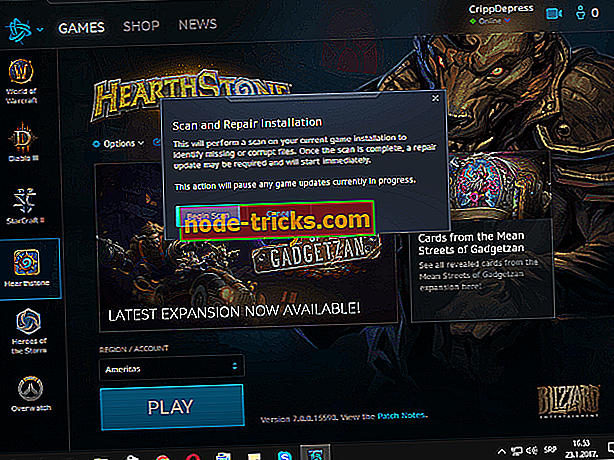
- A folyamat néhány percig tart.
- Miután befejezte, megpróbálhatja megkezdeni a játékot.
7. megoldás - Telepítse újra a játékot
Ha az előző 6 lépés egyikének sem segített, próbálja meg újratelepíteni a Hearthstone-t, és keresse meg a változtatásokat. Annak ellenére, hogy ez és minden más probléma megoldódik a javítási eszközzel, néha a tiszta újratelepítés az út. Javasoljuk, hogy törölje az összes kapcsolódó fájlt és a rendszerleíró bejegyzéseket a játék eltávolítása után. Így a semmiből indulhat. Ha nem biztos benne, hogyan kell újratelepíteni a Hearthstone-t, kövesse az alábbi lépéseket:
- Nyissa meg a Battle.net klienst, kattintson jobb gombbal a Hearthstone-ra és távolítsa el azt.
- Navigáljon a Program Files és az AppData programhoz, és törölje a kapcsolódó fájlokat.
- Térjen vissza az ügyfélhez és telepítse újra a Hearthstone-t.
Ez rajta van. Reméljük, hogy ezek a megoldások hasznosak lesznek, és végül megoldja a hibás indítással kapcsolatos problémákat.
Van további megoldása? Ha igen, kérjük, ossza meg velünk a megjegyzéseket.